Hvordan få visse kontakter til å ringe på lydløs Android

Hvis du vil få kontakter til å ringe lydløst på Android-en din, er det bare å justere Ikke forstyrr-unntakene for favorittkontakter. Detaljer i artikkelen.
Selv om moderne enheter vanligvis kommer med mer enn nok lagringsplass, er det en grense for hva som helst. Spesielt hvis lagringsplassen din er på minussiden og du tar mange høyoppløselige videoer, bilder, spiller AAA-spill og lagrer mye musikk. Over en lengre periode har den en tendens til å fylles opp. Og noen brukere kan ikke oppdatere apper eller systemfastvare på Android på grunn av feilen "Lagring er full". I dag skal vi vise deg hvordan du enkelt kan løse dette problemet ved å gjøre litt plass i internlagringen din.
Slik løser du problemet med "Lagringen er full" på Android
1. Bruk sky- eller PC-lagring for å avlaste litt lagringsplass
Først og fremst er nettlagring det beste alternativet for å enkelt legge bort dataene dine og nå etter dem når det er nødvendig. I tillegg er det det sikreste alternativet. Du kan miste eller ødelegge telefonen eller ødelegge SD-data.
Med filene lastet opp, kan du være sikker på at de vil være der neste dag: trygge og tilgjengelige. Android implementerer Google Photos som tilbyr ubegrenset bildelagring (minst til slutten av juni 2021). For andre filtyper kan du velge mellom Dropbox, One Drive, Google Drive, MEGA og mange andre.
Et mulig alternativ er å flytte data til en PC. Riktignok vil du ikke få tilgang til den mens du er på farten, men husk at det vil gi deg mer plass til nye bilder, videoer og andre multimediefiler. Alt mens du beholder nok lagringsplass for å unngå feilen "Lagring er full" på Android-en din.
2. Inspiser lagringen for de "tyngste" filene
Android-telefoner har et innebygd lagringsverktøy som gir deg et innblikk i hva som tar all den plassen på lagringsplassen din. Den er god nok for den klassiske oppryddingen av stasjonen, men viser ikke alle detaljene.
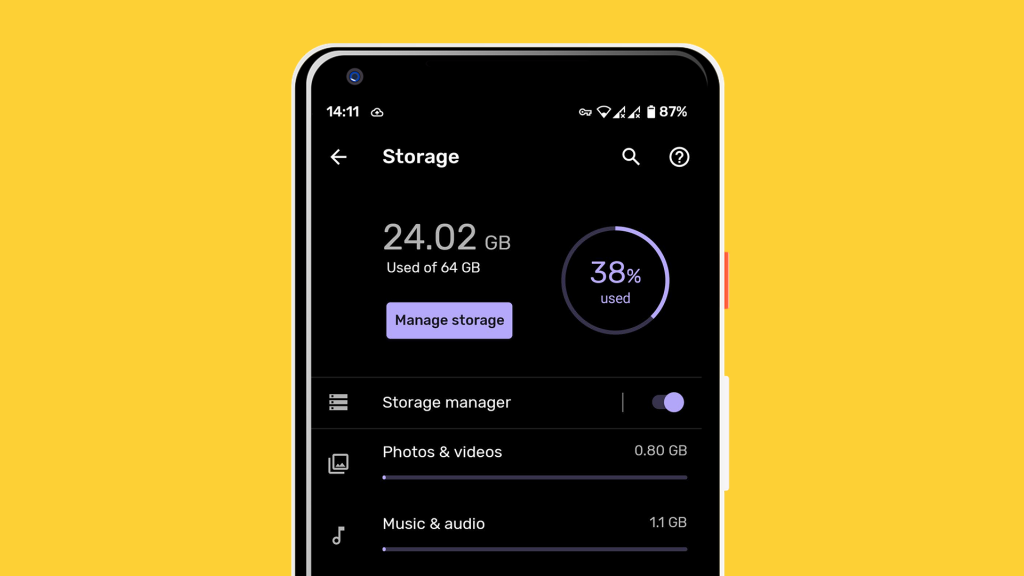
Det er rester av avinstallerte apper og unødvendige eller dupliserte filer. Mange OEM-er tilbyr alle slags rengjøringsmidler for å håndtere dette, men du kan også vende deg til tredjepartsapper, som Googles filbehandling, SD Maid og lignende apper.
I tillegg vil du sannsynligvis avinstallere apper du sjelden bruker og frigjøre mer lagringsplass. Det er sannsynligvis noen få apper på enheten din som ikke har noen spesiell nytte, og det vil være en god idé å fjerne dem. Husk at du kan installere dem fra butikken i løpet av få minutter hvis behovet skulle oppstå.
3. Bruk SD-kortet som intern lagring
Alle vet at du kan bruke et SD-kort som ekstern lagring for multimediefiler. Selvfølgelig, hvis enheten din, til tross for gjeldende bransjetrender, støtter SD-kort. Du kan alltid bruke SD-kortet til å overføre musikk, videoer og bilder for å tømme litt plass fra internlagringen.
Men hva om du kan få telefonen til å lese SD-kortet som intern lagring? Etter Android 6.0 Marshmallow er det mulig å sette opp SD-kortet som intern lagring.
Selv om dette vil skape mer plass til appene dine, har det noen ulemper. For det første vil trolig SD-kortet ditt være tregere enn standard intern lagring. For det andre, når SD-kortet er formatert, kan det ikke nås fra andre enheter. Dessuten, siden systemet vil lese det som et internt snarere enn eksternt minne, bør det ikke fjernes. Likevel, hvis du er nede med det, ta deg en rask SD og prøv det.
For å gjøre det, følg instruksjonene:
Husk at du kan endre SD tilbake til en ekstern lagring eller migrere filer når som helst. Dette kan gjøres ved å gå til Innstillinger > Lagring og USB > Trykk på navnet på kortet > Innstillinger.
4. Tøm appbufferen
Ikke bli overrasket om du ser en 100 MB-app som tar 1 GB lagringsplass etter en stund. Saken er at appen, cachen og dataene er oppsummert i den mengden. Hvis du for eksempel bruker WhatsApp og sender bildene til vennene dine, vil alle bildene bli lagret i appens datamappe. For ikke å snakke om Facebook som cacher alt lokalt og tar mye lagringsplass. Så å rense cachen og dataene en gang i blant kan frigjøre mye plass.
For å gjøre det, følg instruksjonene:
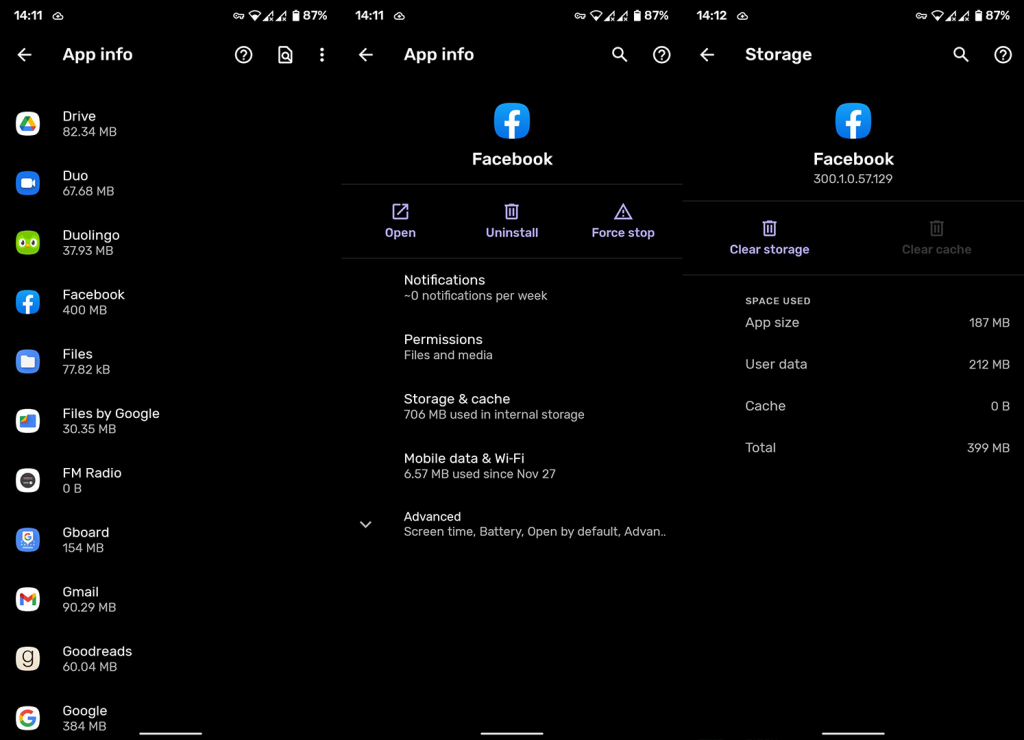
5. Tilbakestill enheten til fabrikkinnstillingene
Til slutt, hvis du fortsatt får feilmeldingen "Lagring er full" på Android, til tross for at du har mer enn nok plass, foreslår vi at du tilbakestiller enheten til fabrikkinnstillingene. Alt du trenger å vite om tilbakestilling av fabrikk finner du her . Sørg for å følge instruksjonene nøye, for å unngå tap av data.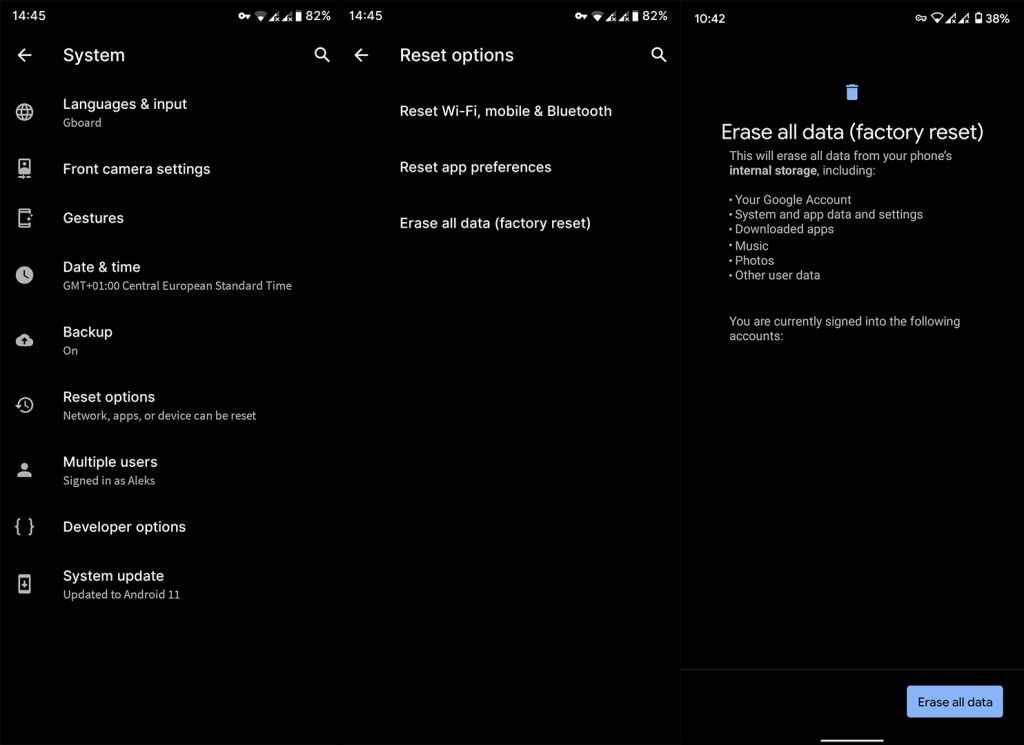
Det er det. Takk for at du leser og sørg for å sjekke sidene våre og for mer informativt og lærerikt innhold på Android og iOS.
Redaktørens merknad: Denne artikkelen ble opprinnelig publisert i januar 2017. Vi sørget for å fornye den for friskhet og nøyaktighet.
Hvis du vil få kontakter til å ringe lydløst på Android-en din, er det bare å justere Ikke forstyrr-unntakene for favorittkontakter. Detaljer i artikkelen.
Hvis Android-appene dine fortsetter å lukkes uventet, trenger du ikke lete lenger. Her skal vi vise deg hvordan du fikser det i noen få enkle trinn.
Hvis talepostvarsling ikke forsvinner på Android, slett lokale data, avinstaller appoppdateringer eller kontroller varslingsinnstillingene.
Hvis Android-tastaturet ikke vises, sørg for å tilbakestille appen ved å slette lokale data, avinstallere oppdateringene eller deaktivere bevegelser.
Hvis du ikke kan åpne e-postvedlegg på Android, last ned vedlegget og appene som kan åpne det og prøv igjen. Tilbakestill Gmail eller bruk PC.
Hvis du får feilmeldingen Problem med å laste widgeten på Android, anbefaler vi at du fjerner og legger til widgeten igjen, sjekker tillatelser eller tømmer bufferen.
Hvis Google Maps ikke snakker i Android og du ikke hører veibeskrivelser, sørg for å fjerne data fra appen eller installere appen på nytt.
Instruksjoner for å endre hårfarge ved hjelp av PicsArt på telefonen. For å endre hårfarge på bildene dine enkelt og greit, her inviterer vi deg til å følge med.
LDPlayer: Android Emulator for Windows PC & Laptop, LDPlayer er en gratis Android-emulator på datamaskinen. Enten du er PC- eller bærbar bruker, er LDPlayer fortsatt tilgjengelig
Hvis Gmail for Android ikke sender e-post, sjekk mottakernes legitimasjon og serverkonfigurasjon, tøm appbufferen og dataene, eller installer Gmail på nytt.








